JPG/JPEG adalah salah satu format file gambar terpopuler. Selain menawarkan kompatibilitas universal, format JPG/JPEG juga menggunakan lebih sedikit ruang penyimpanan daripada format gambar lain. Hal yang sama berlaku untuk MP4 di dunia penyimpanan video. Namun, terdapat beberapa kasus di mana Anda mungkin perlu melakukan konversi foto JPG ke MP4. Contohnya, melakukan konversi tayangan slide ke MP4 memungkinkan Anda mengatur gambar dalam satu file video dan menyesuaikan video dengan teks, musik latar, filter, dan lainnya. Oleh karena itu, artikel ini akan menunjukkan cara melakukan konversi JPG ke tayangan slide MP4 dengan langkah yang mudah. Lanjutkan membaca!
- Bagian 1. Bagaimana cara melakukan konversi tayangan slide JPG ke MP4 secara online?
- Bagian 2. Bagaimana mengubah tampilan slide menjadi MP4 menggunakan PowerPoint?
- Bagian 3. Bagaimana cara melakukan konversi JPG ke MP4 dengan perangkat lunak?
- Bagian 4. Soal Sering Ditanya tentang konversi JPG ke MP4
Bagian 1. Bagaimana cara melakukan konversi tayangan slide JPG ke MP4 secara online?
Seperti yang Anda lihat, sebagian besar metode yang disarankan di atas adalah untuk pengguna yang mahir. Lebih buruknya, aplikasi ini hanya kompatibel dengan sistem operasi komputer. Untungnya, Anda dapat menggunakan Media.io dan membuat video MP4 dari foto JPG di mana pun, kapan pun. Aplikasi online ini mudah digunakan dan kompatibel dengan sebagian besar format file gambar, termasuk PNG, WebP, TIFF, dan lain-lain. Saat membuat tayangan slide MP4, pengguna dapat menambah foto JPG sesuai keinginan dan menyesuaikan durasi pemutaran slide, rasio aspek, dan menambah efek transisi. Hal lainnya adalah pengguna dapat menerapkan latar belakang audio dan melakukan proses retouch dengan memangkas dan menyesuaikan level volume.
Cara Melakukan Konversi Tayangan SlideJPG ke MP4 dengan Musik
Fitur utama:
- Melakukan konversi pada JPG menjadi tampilan slide online di Mac, Windows, Android, dan iOS.
- Kompatibel untuk membuat video MP4 dari JPG, PNG, TIFF, BMP, dan lainnya.
- Mengizinkan pengguna menggunakan audio latar belakang dengan durasi dan volume khusus.
- Ubah suaian rasio aspek video untuk YouTube, Instagram Stories, dan Video Facebook.
- Fitur ini menawarkan editor video yang sangat baik untuk memotong, memotong, menggabungkan, proses konversi, dan lainnya.
- gratis dengan dukungan pelanggan 24/7 yang suportif.
Panduan mengubah JPG menjadi tayangan slide online dengan Media.io:
Langkah 1: Buka pembuat tayangan slide dan tambahkan foto JPG.
Buka aplikasi dengan browser web favorit Anda, lalu pilih Slideshow Maker di bawah tab Online Tools. Sekarang, klik tombol Choose Files di bawah untuk melakukan penelusuran dan menambah gambar JPG dari penyimpanan lokal Anda. Anda juga dapat menambah file dari cloud atau mengimpor tautan URL video YouTube.
Langkah 2: Ubah suaian durasi slide dan tambahkan audio latar belakang.
Setelah file gambar berhasil diunggah, file akan segera dikonversi menjadi tayangan slide video. Pertama, arahkan ke sisi kanan layar pratinjau, lalu pilih gaya yang menjadi batas untuk slide Anda. Agar dapat melakukan proses itu, buka menu opsi Crop dan atur gaya perbatasan sebagai Zoom & Crop atau Fit dengan pembatas. Selanjutnya, atur rasio aspek, kemudian pilih durasi pemutaran gambar.
Jangan berhenti dulu. Klik tombol Add audio untuk menambah audio latar belakang untuk tayangan slide. Yang menarik adalah, Anda bisa mengedit audio dengan melakukan pemangkasan dan mengatur volume.
Langkah 3: Pilih format hasil keluaran dan buat video.
Buka menu Output Format, kemudian pilih MP4 sebagai format file yang menjadi target Anda. Sekarang, periksa ulang pekerjaan Anda di layar pratinjau dengan klik ikon putar. Terakhir, jika semua file terlihat baik, tekan tombol Merge untuk membuat video MP4 dari foto JPG. Semudah itu!
Bagian 2. Bagaimana mengubah tampilan slide menjadi MP4 menggunakan PowerPoint?
Bagi Anda yang telah mengerjakan presentasi proyek di sekolah, kantor, atau di mana pun, Anda harus mengetahui sedikit banyak mengenai Microsoft PowerPoint. Dengan aplikasi komputer ini, Anda dapat membuat tayangan slide peraih penghargaan Oscar dan membagikan hasilnya sebagai file video MP4. Aplikasi ini disertai dengan puluhan templat presentasi tayangan slide yang dapat dipersonalisasi dengan teks unik, transisi, animasi, dan lainnya. Anda bahkan dapat menyusun ulang slide di tayangan slide, membingkai gambar, dan menambah musik latar. Perlu diingat, Anda mungkin perlu sedikit pengetahuan untuk menggunakan aplikasi ini.
Berikut adalah langkah-langkah untuk melakukan konversi tayangan slide ke MP4 dengan Microsoft PowerPoint:
Langkah 1: Buka Microsoft PowerPoint di PC Anda, lalu pilih tema presentasi. Setelah membuka aplikasi, pilih tata letak slide, lalu ketuk Create untuk membuka pembuat tayangan slide.
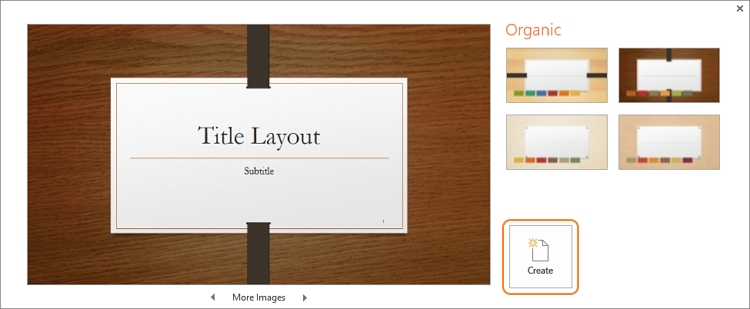
Langkah 2: Klik tombol Insert, kemudian pilih Pictures. Anda sekarang dapat menelusuri penyimpanan lokal Anda dan memasukkan foto JPG yang akan digunakan di tayangan slide. Untuk menambah slide lain, klik kanan slide saat ini, lalu ketuk New Slide. Tambahkan foto lain dan ulangi proses yang sama hingga Anda merasa sudah cukup mengunggah.
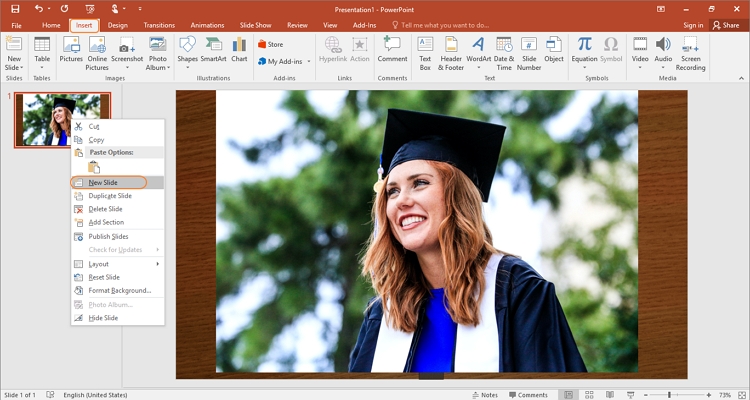
Langkah 3: Selanjutnya, perbaiki slide foto Anda agar terlihat lebih rapi. Agar dapat melakukan perbaikan, klik slide di panel kiri, lalu tambahkan judul yang singkat namun menarik. Anda juga dapat menambahkan teks terjemah jika merasa diperlukan.
Setelah menambahkan teks, lanjutkan proses untuk menerapkan musik latar. Cukup pilih slide, klik Insert, lalu ketuk ikon Audio. Sekarang, klik Add to My PC untuk mengunggah audio yang berasal dari penyimpanan lokal Anda. Ulangi proses di semua slide pada tayangan slide.
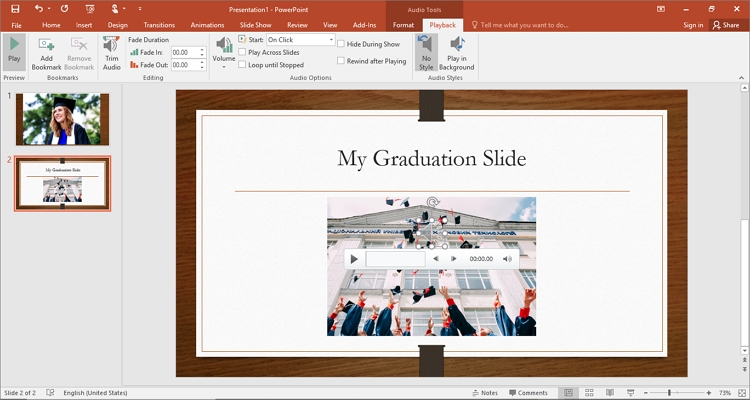
Langkah 4: Sebelum menyimpan tayangan slide ke MP4, periksa apakah gambar sudah disusun dengan benar. Jika tidak, Anda dapat menyusun ulang dengan menarik slide tertentu dan menempatkan slide di slide lain untuk bertukar posisi. Setelah proses tersebut, klik tab SlideShow, lalu pilih From Beginning. Tayangan slide JPG Anda akan segera dimainkan.
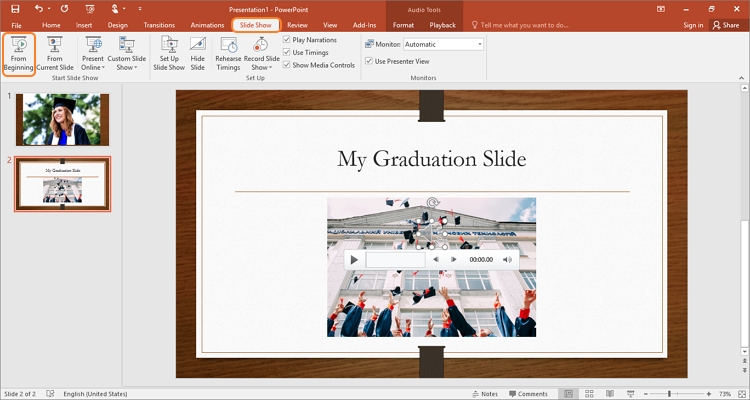
Langkah 5: Jika semuanya terlihat baik, tutup jendela pratinjau, lalu klik File, dan ketuk Save As. Sekarang, beri nama untuk tayangan slide Anda dan pilih jalur folder. Terakhir, buka menu Save as type, pilih MP4 sebagai format output, lalu tekan Save. Tunggu beberapa detik ketika PowerPoint membuat video MP4.
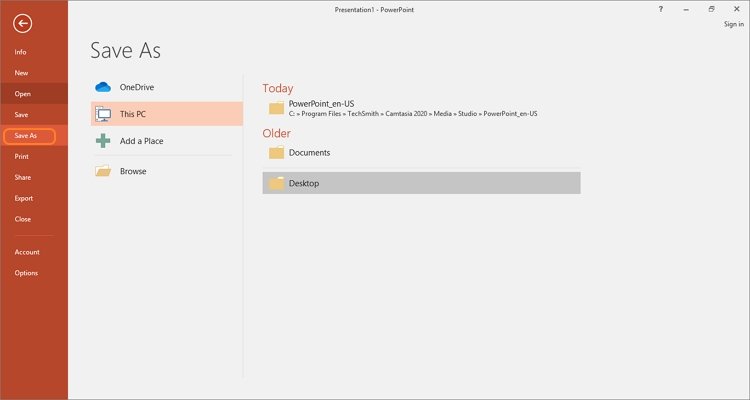
Catatan: Terdapat beberapa format audio yang tidak kompatibel dengan Microsoft PowerPoint. Maka, pilihlah MP3 untuk hasil terbaik.
Bagian 3. Bagaimana cara melakukan konversi JPG ke MP4 dengan perangkat lunak?
Di bagian ini, kami ingin mempelajari cara membuat video dari JPG dengan dua solusi desktop yang bagus.
Solusi 1: Wondershare DVD Creator (Disarankan)
Yang menempati posisi pertama adalah Wondershare DVD Creator, alat yang mencakup semua fitur yang kuat untuk Windows dan macOS. Perangkat lunak populer ini terkenal untuk membuat file DVD dan Blu-ray berkualitas tinggi dari berbagai format file video. Namun, Wondershare DVD Creator juga merangkap sebagai pembuat tayangan slide yang bagus. Selain JPG, pengguna juga bisa membuat video MP4 yang berasal dari file gambar PNG. Sesuai ekspektasi, pengguna juga dapat menyesuaikan tayangan slide dengan teks unik dan musik latar. Dan tentunya, Anda dapat melakukan burn pada tayangan slide video yang dibuat ke DVD, Blu-ray, atau CD.
Sekarang ikuti langkah-langkah mudah untuk proses konversi foto JPG ke MP4 dengan Wondershare DVD Creator:
Langkah 1: Unduh dan lakukan instalasi Wondershare DVD Creator di komputer Anda, lalu tekan More DVD Tools di pojok kanan bawah. Setelah itu, klik tab Slideshow Maker untuk membuka fitur.
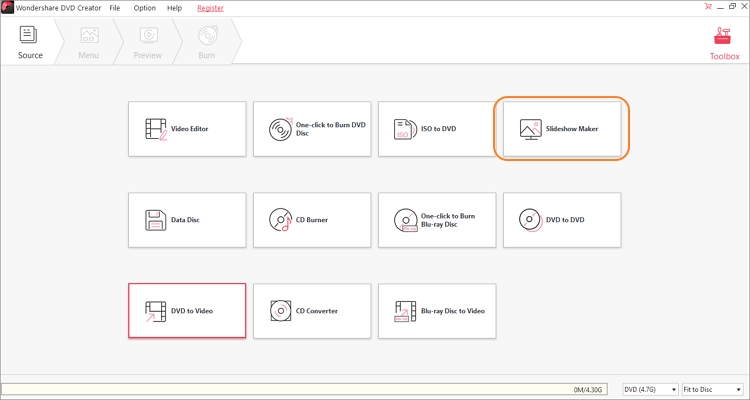
Langkah 2: Selanjutnya, klik ikon Add (+) di tengah untuk membuka folder lokal Anda dan menambah foto JPG yang ingin digunakan. Seperti yang disebutkan sebelumnya, Anda juga dapat mengunggah foto PNG. Anda akan melihat gambar yang diunggah tersusun dari atas ke bawah di sebelah kanan dari layar pratinjau. Klik panah atas dan bawah untuk menyusun ulang urutan gambar.
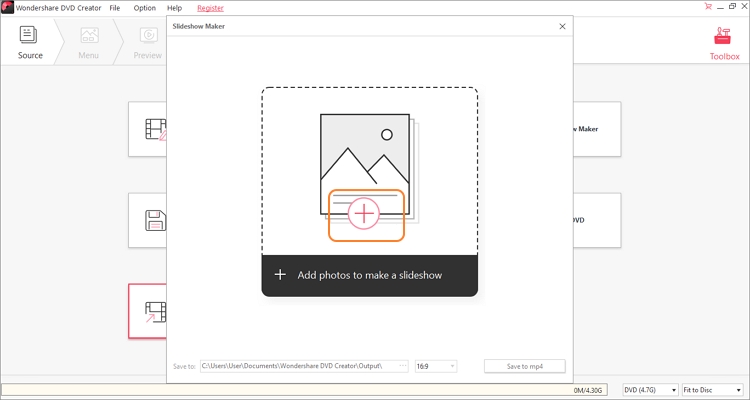
Langkah 3: Sekarang saatnya melakukan pengeditan pengaturan gambar Anda sebelum menyimpan gambar ke MP4. Agar dapat melakukan proses tersebut, arahkan ke bagian bawah layar, di mana Anda akan melihat ikon Effect, Transition, Text,and Audio. Selanjutnya, pilih gambar tayangan slide yang ingin diedit, lalu ketuk tab pengeditan yang sesuai.
Misalnya, pilih satu gambar, lalu ketuk Effect untuk mengubah kecerahan, kontras, dan saturasi. Aplikasi ini juga menawarkan lebih dari sepuluh gaya efek video yang siap dipakai. Jika Anda ingin mengubah semua gambar tayangan slide, tekan Apply to All.
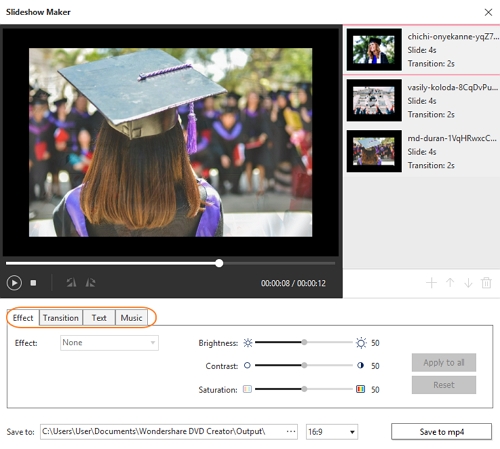
Langkah 4:Klik ikon play di layar pratinjau untuk melihat apakah tayangan slide memenuhi standar yang Anda butuhkan. Apabila Anda sudah puas, klik Save ke MP4 untuk membuat tayangan slide MP4 Anda dalam hitungan menit. Demikian!
Solusi 2: Leawo Video Converter
Aplikasi inklusif luar biasa lain dalam pembuatan tayangan slide MP4 adalah Leawo Video Converter. Aplikasi Windows dan Mac ini sangat mudah dilakukan instalasi dan digunakan. Aplikasi ini memungkinkan pengguna untuk mengunggah foto JPG atau PNG dan mengubahnya menjadi satu video MP4, AVI, MOV, atau MKV. Pengguna juga dapat menyesuaikan tayangan slide dengan audio latar belakang dan lebih dari lima belas efek transisi bawaan Leawo. Dan Anda dapat mengubah durasi transisi sesuai preferensi Anda.
Berikut adalah langkah-langkah pembuatan tayangan slide foto dengan Leawo Video Converter:
Langkah 1:Unduh, lakukan instalasi, dan buka Leawo Video Converter di PC Anda. Setelah langkah tersebut, klik tab Convert, lalu tekan Add Photo untuk menelusuri dan mengunggah foto JPG milik Anda. Foto yang ditambahkan akan segera muncul sebagai tayangan slide video.
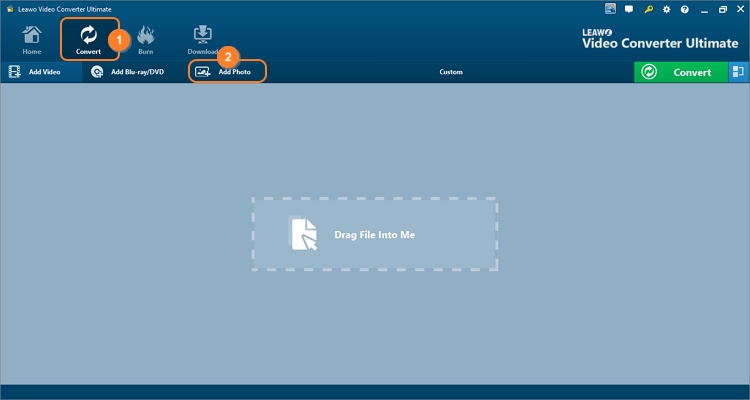
Langkah 2: Klik ikon Edit di sebelah tayangan slide foto yang diunggah untuk membuka jendela pengeditan. Pada tahap ini, Anda dapat mengklik ikon Add (+) untuk menambah lebih banyak foto. Anda dapat klik ikon + or - untuk menyesuaikan durasi tampilan foto dan durasi transisi. Selain itu, Anda dapat membuka menu tarik-turun Transition Effect dan memilih efek tayangan slide yang sudah siap. Klik Ok jika Anda sudah puas.
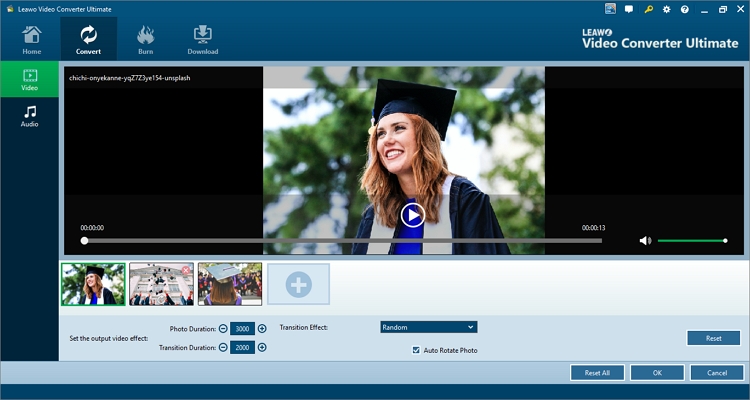
Langkah 3:Terakhir, klik tombol Convert berwarna hijau untuk membuat tayangan slide MP4 yang berasal dari foto JPG.
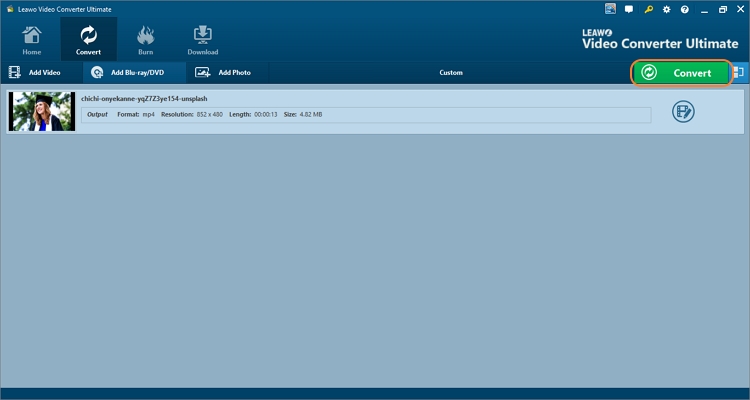
Catatan:Meskipun Leawo Video Converter adalah aplikasi pembuat tayangan slide yang luar biasa, antarmuka pengguna aplikasi ini tidak sejelas Wondershare DVD Creator. Contohnya, pengguna pemula akan sangat kesulitan menyesuaikan pengaturan video seperti resolusi, kecepatan bingkai, dan rasio aspek. Lebih buruknya, Leawo Slideshow Maker tidak menawarkan opsi bagi pengguna untuk menambahkan musik latar. Namun selain itu, perangkat ini adalah perangkat lunak yang ramah.
Bagian 4. Soal Sering Ditanya tentang konversi JPG ke MP4
1. Bagaimana cara melakukan konversi JPG ke MP4 di Mac?
Proses konversi JPG ke MP4 sangat sederhana menggunakan program yang tepat. Anda dapat menggunakan Wondershare DVD Creatoruntuk melakukan konversi di Mac atau Windows. Cara lainnya, gunakan Media.io untuk melakukan konversi tayangan slide JPG ke MP4 di ponsel cerdas, tablet, atau komputer Anda.
2. Apakah format JPEG sama dengan JPG?
Sebenarnya tidak ada perbedaan yang signifikan antara kedua file gambar tersebut. Perbedaannya adalah JPG memiliki ekstensi nama file tiga karakter (.jpg), sedangkan JPEG memiliki empat karakter (.jpeg). Jadi, JPG muncul hanya karena versi Windows sebelumnya seperti MS-DOS 8.3 hanya berfungsi dengan ekstensi nama file tiga karakter.
3. Bagaimana cara menggabungkan video?
Anda dapat menggabungkan atau menyatukan video dengan Media.io. Pertama, di Slideshow Maker, klik label Merge Video untuk menggabungkan video. Selanjutnya, tekan Choose Files untuk menambahkan video Anda, lalu tekan Merge untuk menggabungkan video.
Kesimpulan
Saya yakin Anda sekarang dapat melakukan konversi tayangan slide JPG ke MP4 dengan salah satu metode tersebut. Namun, seperti yang telah disebutkan, beberapa cara, seperti Microsoft PowerPoint dan Leawo Video Converter, dapat membingungkan para pemula. Jadi, Anda bisa menggunakan baikWondershare DVD Creator atau Media.io untuk membuat video MP4 yang tampak bagus dengan mudah. Mari bersenang-senang!
